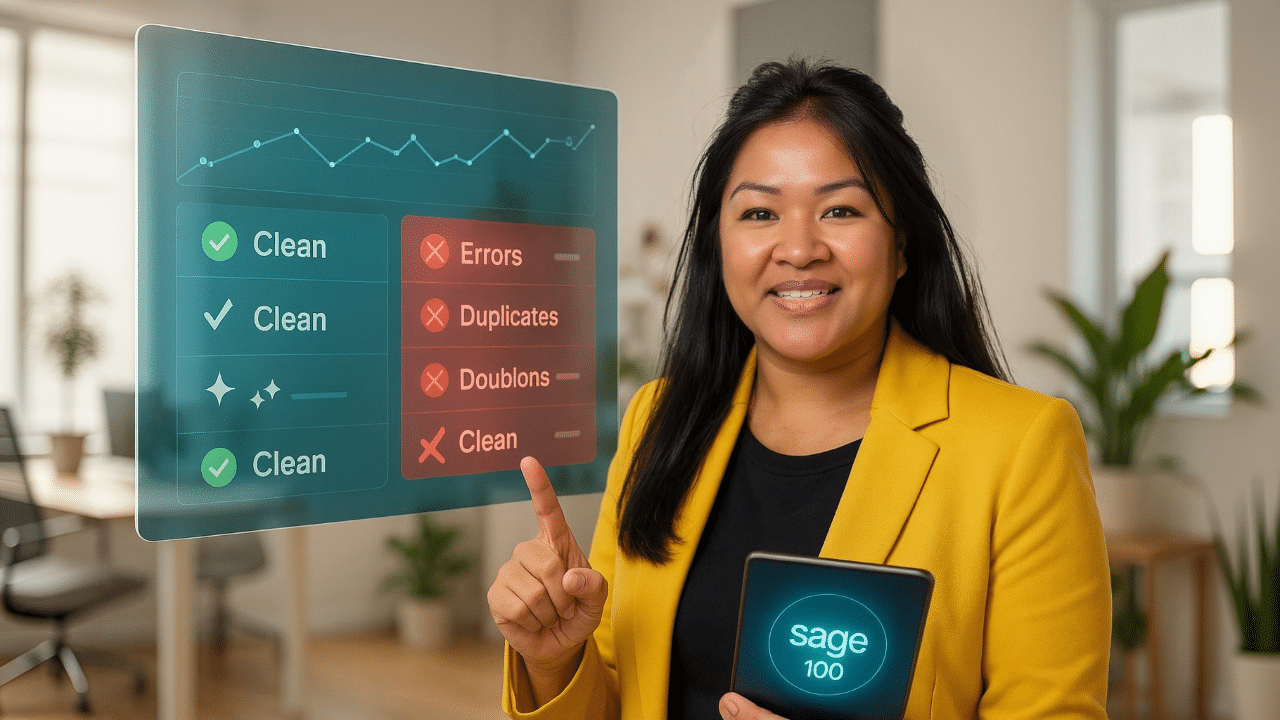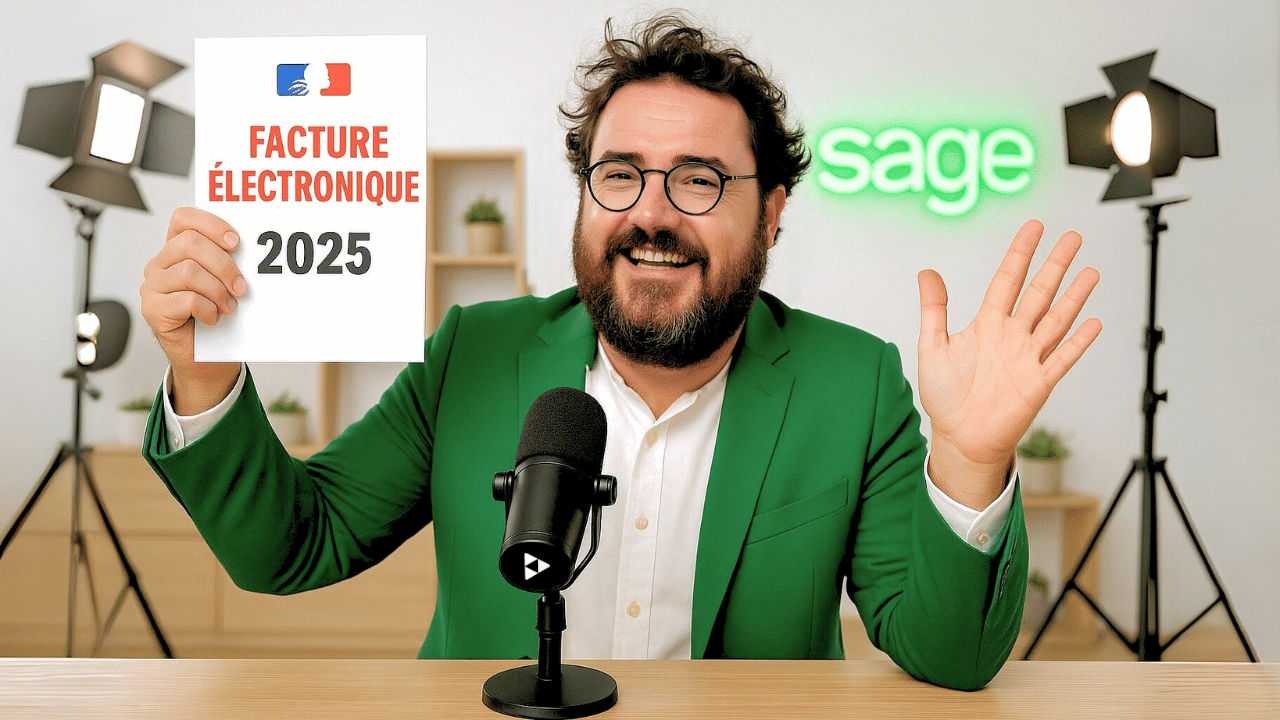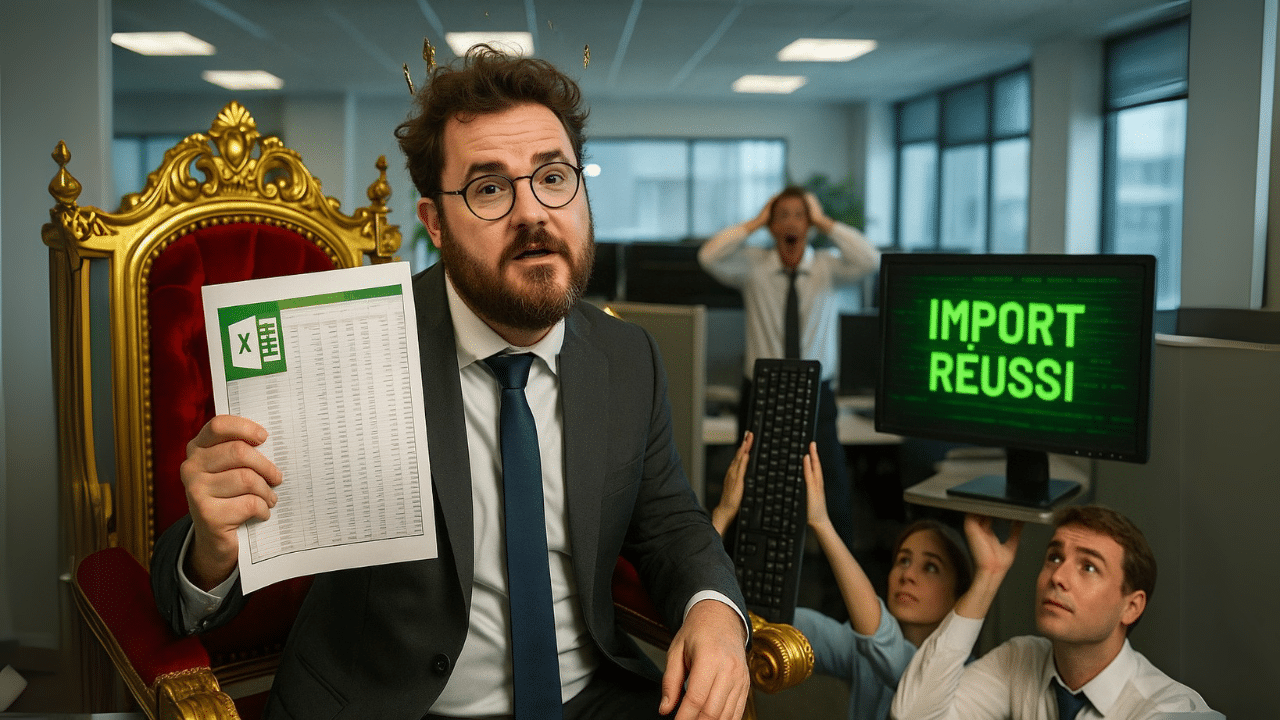Sage 100 – Déconnexion des utilisateurs fantômes
Dans ce tuto, nous allons voir ensemble comment déconnecter les utilisateurs fantômes, parfois présents dans vos bases de données Sage 100.
MISE EN GARDE : Les différentes actions que je vous présente sont à réaliser avec prudence ! Renseignez-vous auprès de vos collègues afin de savoir s’ils sont déconnectés de Sage 100.
L’utilisateur <Administrateur> est déjà connecté. Veuillez saisir un autre nom d’utilisateur
Ce message peut surgir à tout moment ! Deux possibilités :
- l’utilisateur est réellement déjà connecté et donc il vous faudra attendre votre tour ou bien vous connecter avec un autre identifiant
- l’utilisateur n’est pas connecté. Dans ce cas, on parle d’utilisateur fantôme.
Comment déconnecter un utilisateur fantôme ?
Il y a 3 méthodes pour déconnecter un utilisateur fantôme :
- Demander à votre assistance Sage, de préférence le support Blc-Conseil, de faire les manipulations nécessaires
- Supprimer manuellement l’utilisateur dans SQL Server Management
- Saisie d’une requête dans SQL Server Management
Comment faire appel à l’assistance BLC ?
Pour joindre notre assistance technique, il faut que vous soyez référencé en contrat chez nous. Si ce n’est pas le cas, il vous suffit de cliquer ici pour rejoindre notre super équipe !
Si vous êtes déjà l’un de nos super clients, il vous suffit de suivre cette procédure.
Comment supprimer manuellement un utilisateur fantôme ?
Pour supprimer manuellement un utilisateur fantôme, il vous faudra vous connecter à SQL Server Management Studio.
Dans la partie “Bases de données”, déroulez le petit + à gauche de la base de données concernées, allez dans “Tables” et enfin faites un clic droit sur la table dbo.cbUserSession.
Sélectionnez “Modifier les 200 lignes du haut”
Ici vous pouvez sélectionner l’utilisateur fantôme et le supprimer.
Comment saisir une requête dans SQL Server Management Studio ?
Pour saisir une requête, toujours dans SQL Server Management Studio, sélectionnez “Nouvelle requête” en étant positionné sur la base de données en question.
Saisissez la requête suivante :
delete from cbNotification
delete from cbRegMessage
delete from cbUserSession
delete from cbRegUser
delete from cbmessage
delete from cbregfile
dbcc cbsqlxp(free)
Et voilà ! Votre utilisateur est supprimé et vous pouvez vous connecter à Sage 100.
A très vite
Rejoignez notre communauté Discord si vous avez des questions où des compétences à partager !
Posez vos questions et obtenez des réponses de qualité !